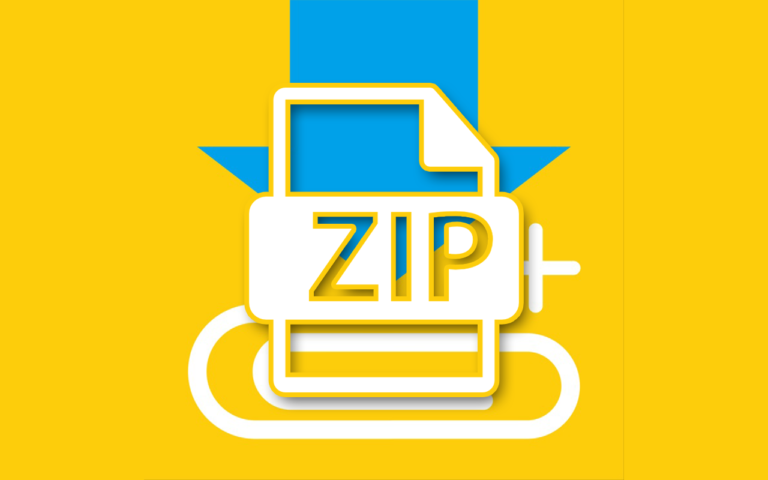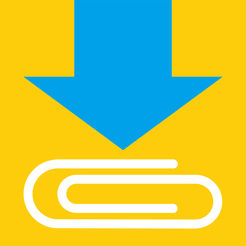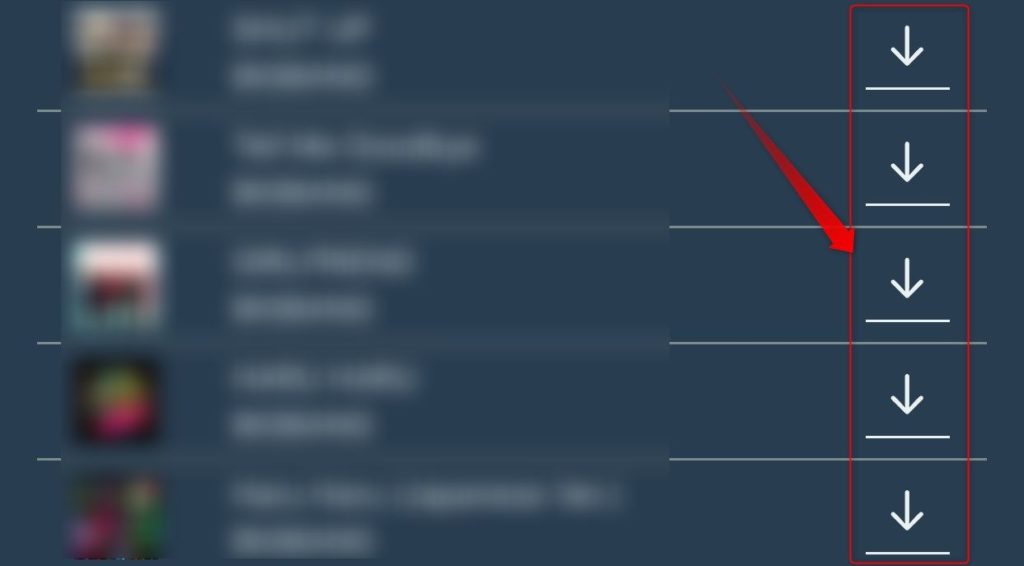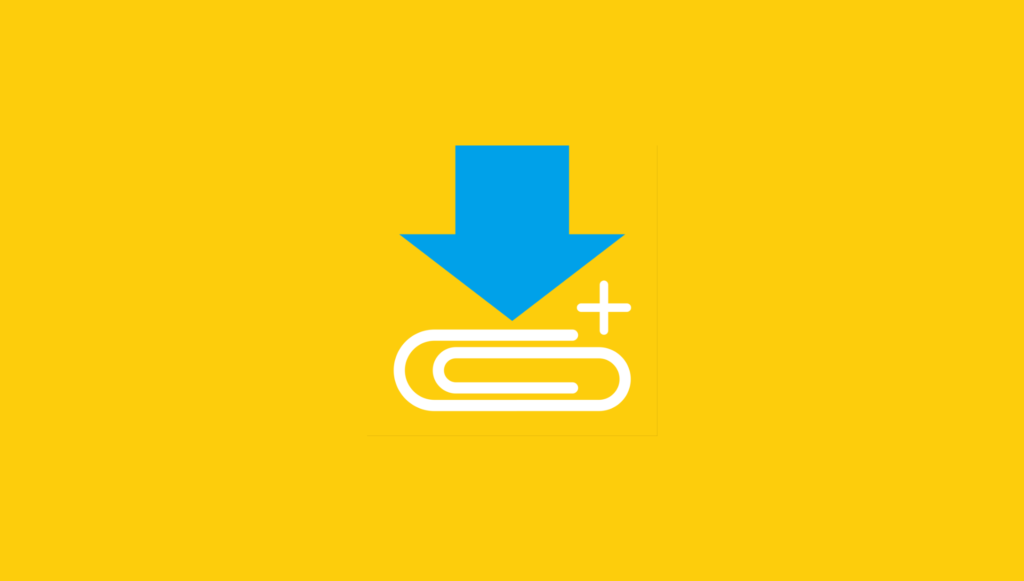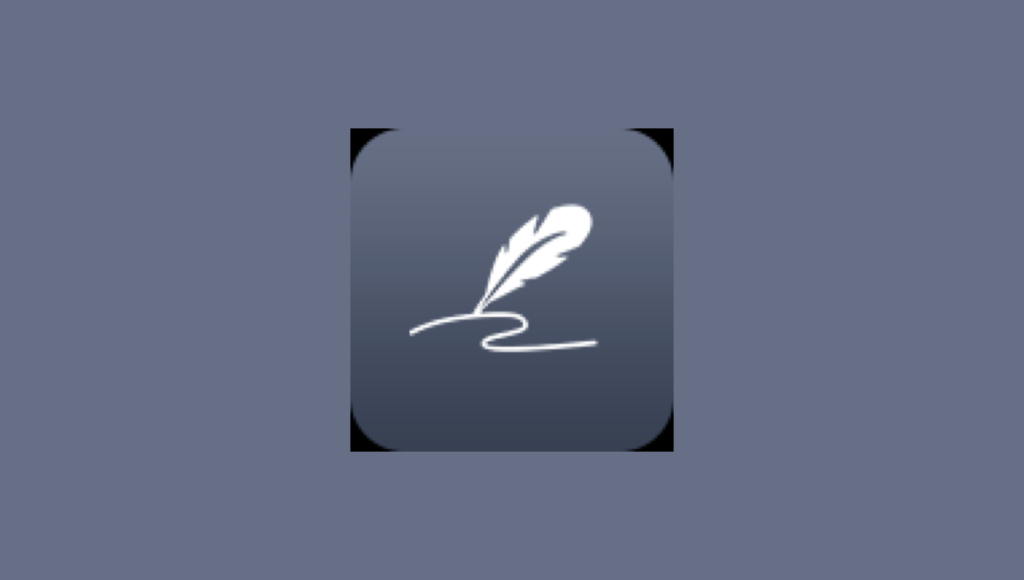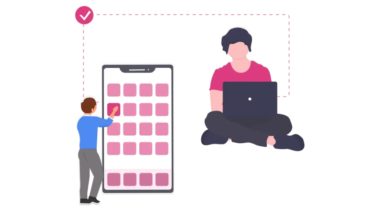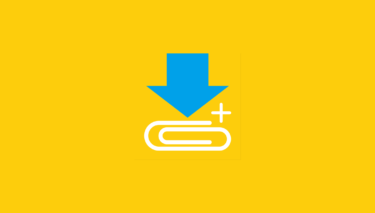iPhoneを使っていると、ダウンロードしたファイルがzipファイルで、解凍したい!
でも、解凍の仕方がわからない!
(そもそも解凍って何!?)
となりますよね。
今回は
- zip/rarファイルの解凍/圧縮とはどういう事か
- iPhoneのみでダウンロードしたzipファイル/rarファイルを解凍して中身を見る方法
- Clipboxで解凍したファイルを他のアプリで開く方法
を解説していきます。
zipファイルで解凍・圧縮ってどういう事?
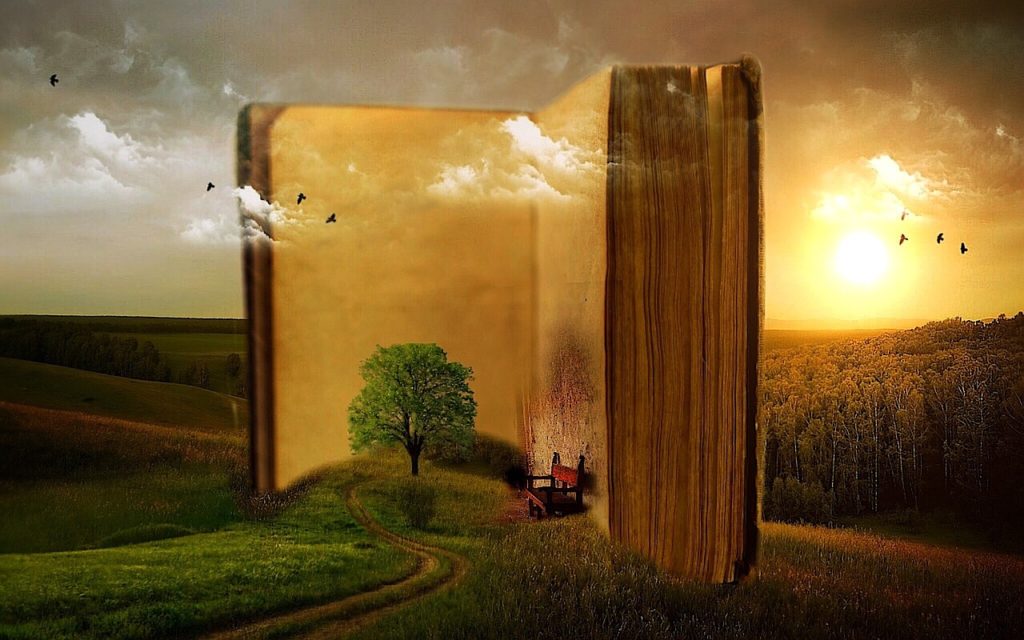
簡単に言うと布団などに使われる圧縮袋です。
大きな布団を圧縮袋で圧縮するとすごくコンパクトになりますよね。
これが圧縮です。
解凍はそれの逆。
圧縮袋の圧縮を解くと元に戻りますよね。
これがデータの解凍です。
データを解凍することでデータを使える状態にします。
ちゃんと理解できなくても、何となく分かれば問題ないです。
zipとrarはその圧縮方法が違うので分かりやすくzip/rarと名前を付けているだけです。
iPhoneのみでzip/rarファイルを解凍する方法
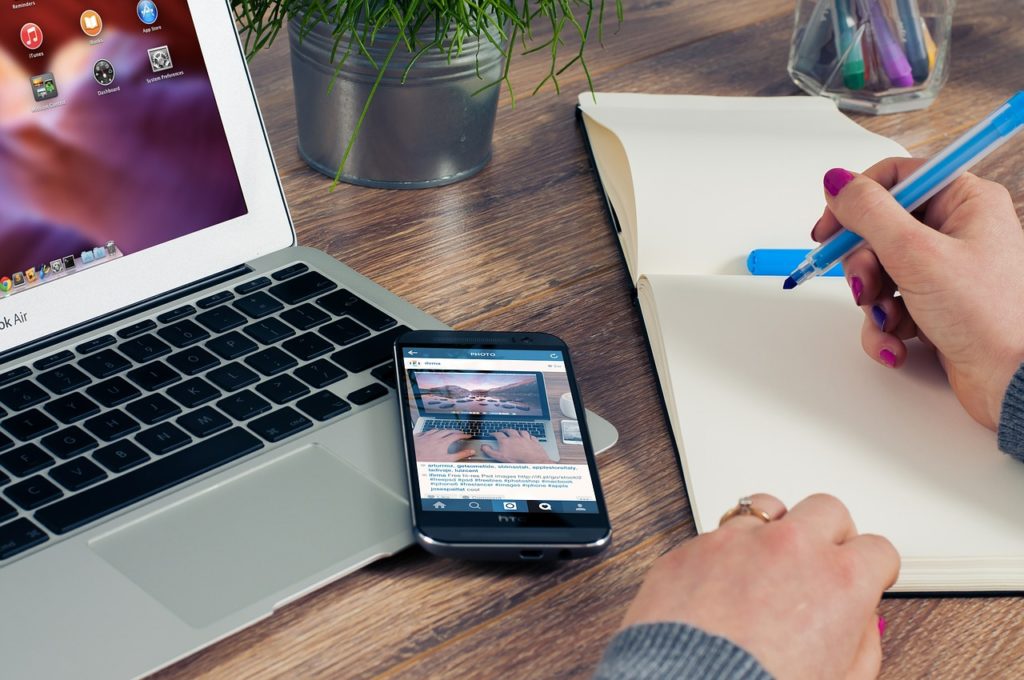
zip/rarファイルの解答には有名なClipboxのリニューアル版「Clipbox+」を使います。
ClipboxとClipbox+は少し違いますが、ほぼ同じなのでClipboxでもOKです。
Clipbox+をインストールしていない方はこちらからインストールしてください。
iPhoneのみでzip/rarファイルを解凍する手順
ステップ1
まず、zip/rarファイルをダウンロードします。
ダウンロードする際にClipboxを使用している場合はステップに飛んでください。
ステップ2
[アプリで開く]をタップし、アプリ一覧にClipboxがない場合は「その他」をタップします。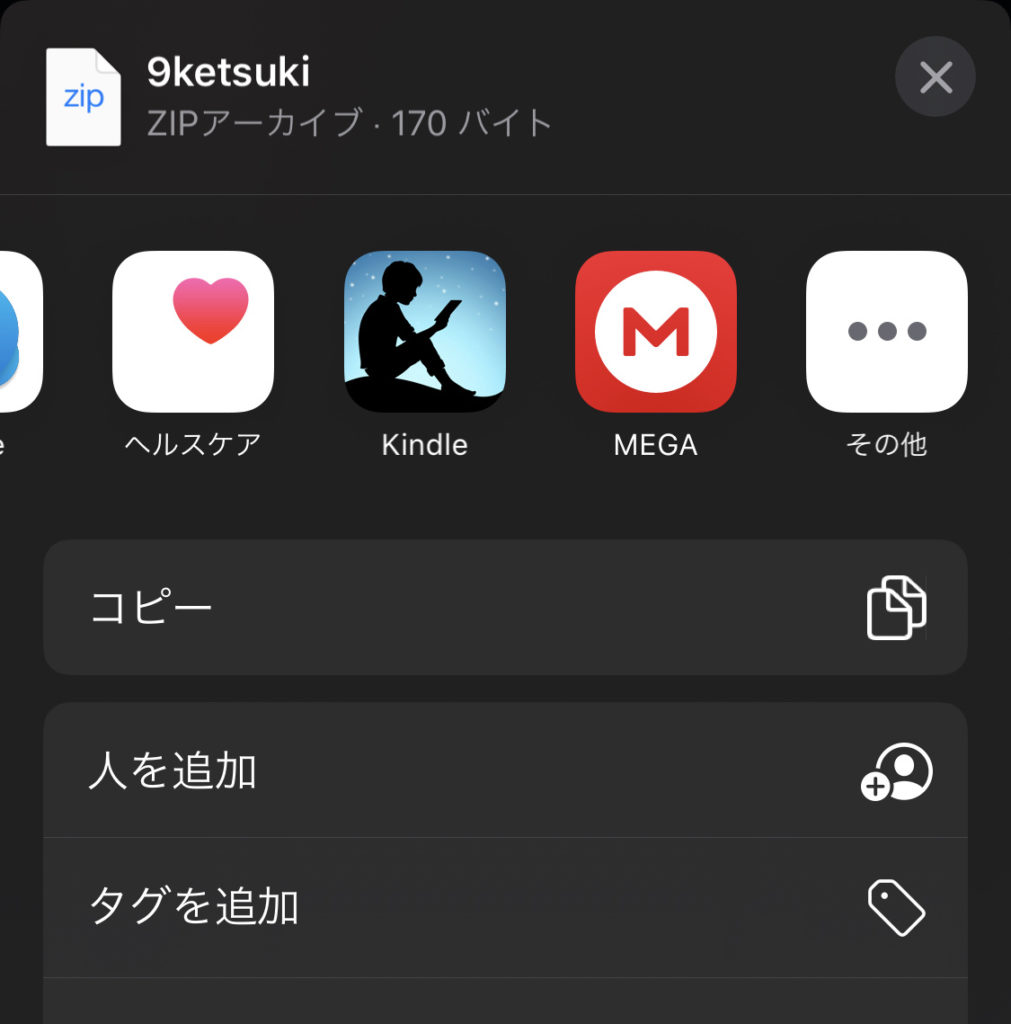
ステップ3
Clipboxを探して「Clipbox+にコピー」をタップ。
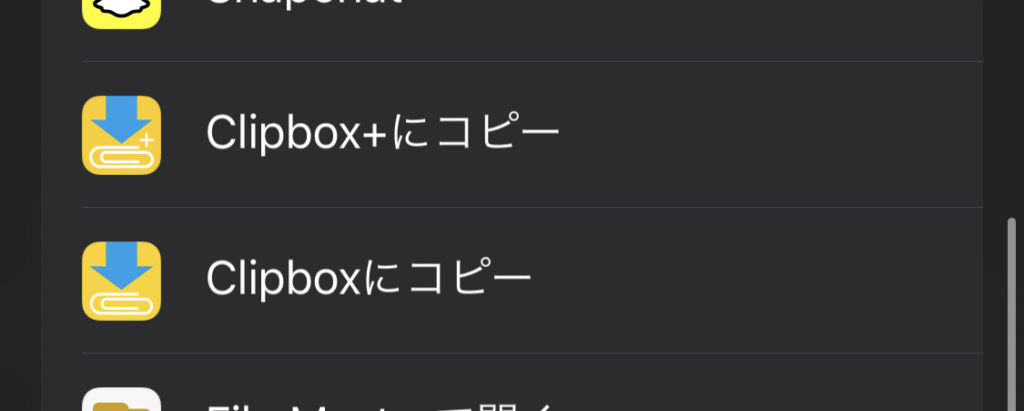
ステップ4
すると、Clipboxが開かれてダウンロードしたファイルが表示されます。
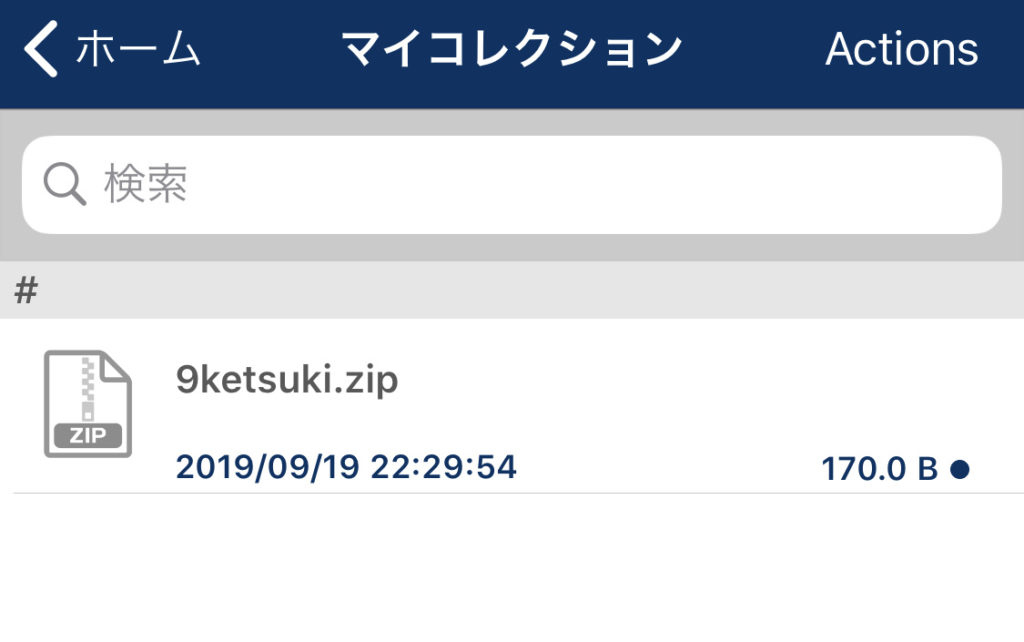
ステップ5
解凍したいファイルをタップします。
すると、「解凍しますか?」とメッセージが表示されるので「解凍する」をタップ。
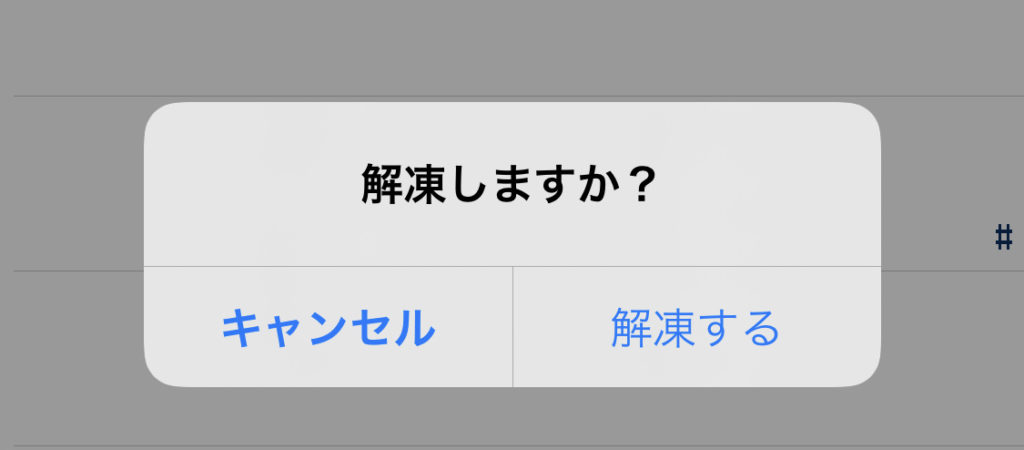
ステップ6
ファイルの解凍が成功すると「マイコレクション」表示されます。
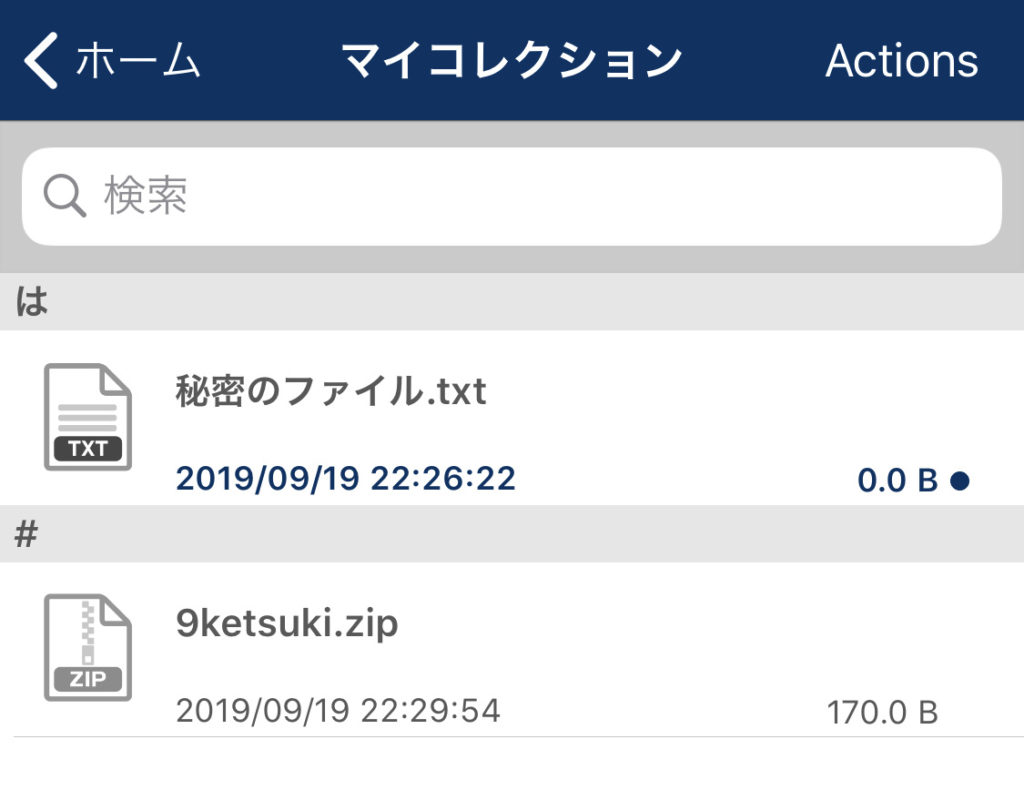
Clipboxで解凍したファイルを他のアプリで開く方法
zip/rarファイルを解凍したものの、他のアプリ(LINEやSidebooks)で開きたい!送りたい!
・・・という事ありますよね。
ClipboxからLINEやSidebooks等、ファイルを開くことができるアプリに移動・コピーする方法を解説していきます。
今回は例として先程解凍した「秘密のファイル.txt」をLINEで友だちに送る方法を解説します。
ステップ1
移動・コピーしたいファイルをClipboxで開きます。

ステップ2
アプリで開く画面になるので、開きたいアプリをタップします。
ここで見つからない場合は「その他」をタップ。
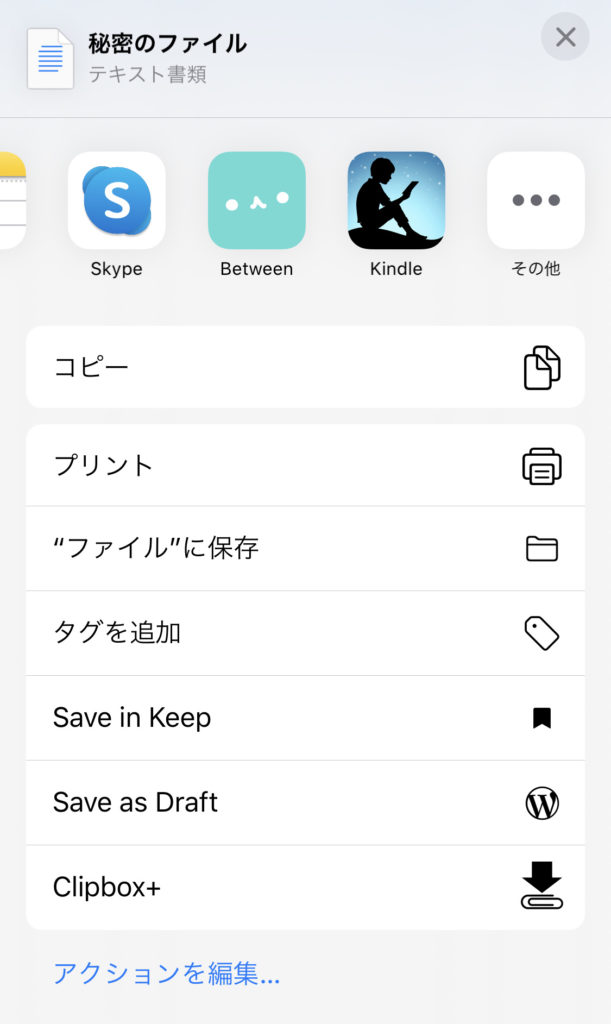
ステップ3
開くことができるアプリ一覧が表示されるので見つけてタップします。
今回の場合はLINEです。
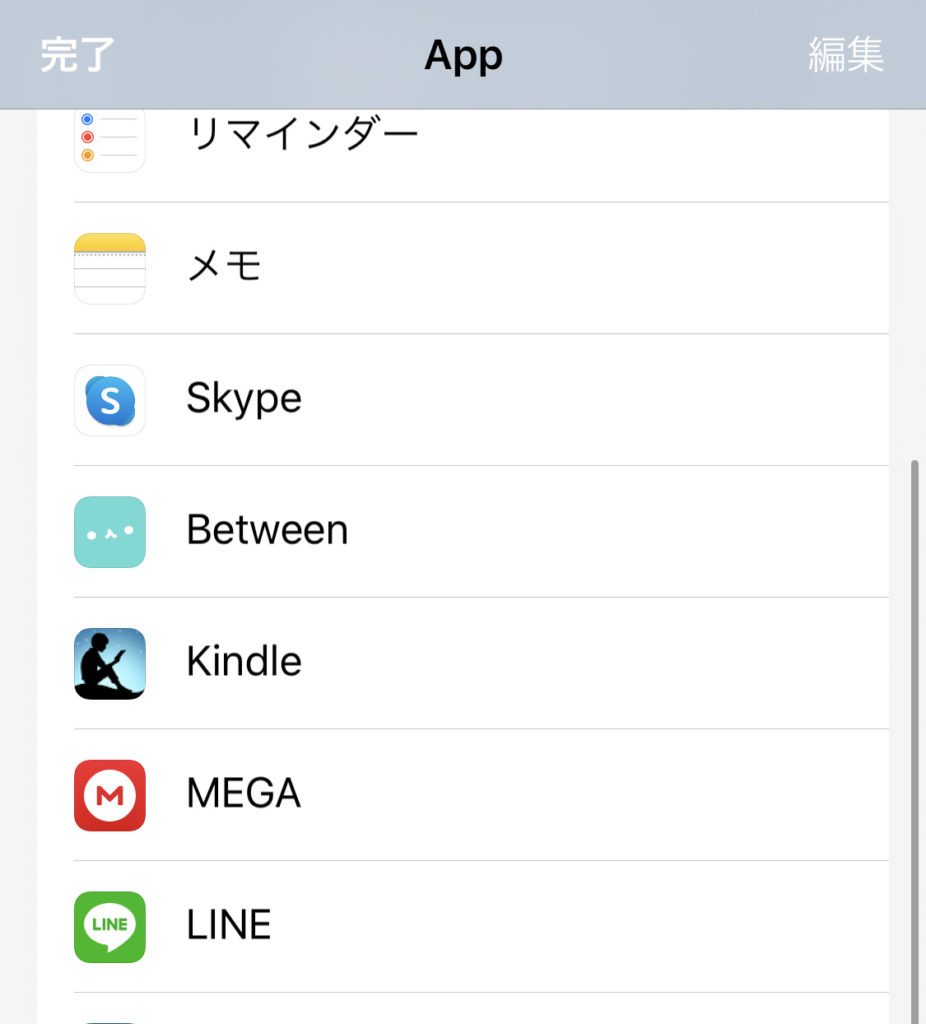
ステップ4
LINEが開かれてファイルを送る画面になりました。
あとは送りたい友だちを選択して右上の「送信」ボタンをタップすれば送られます。
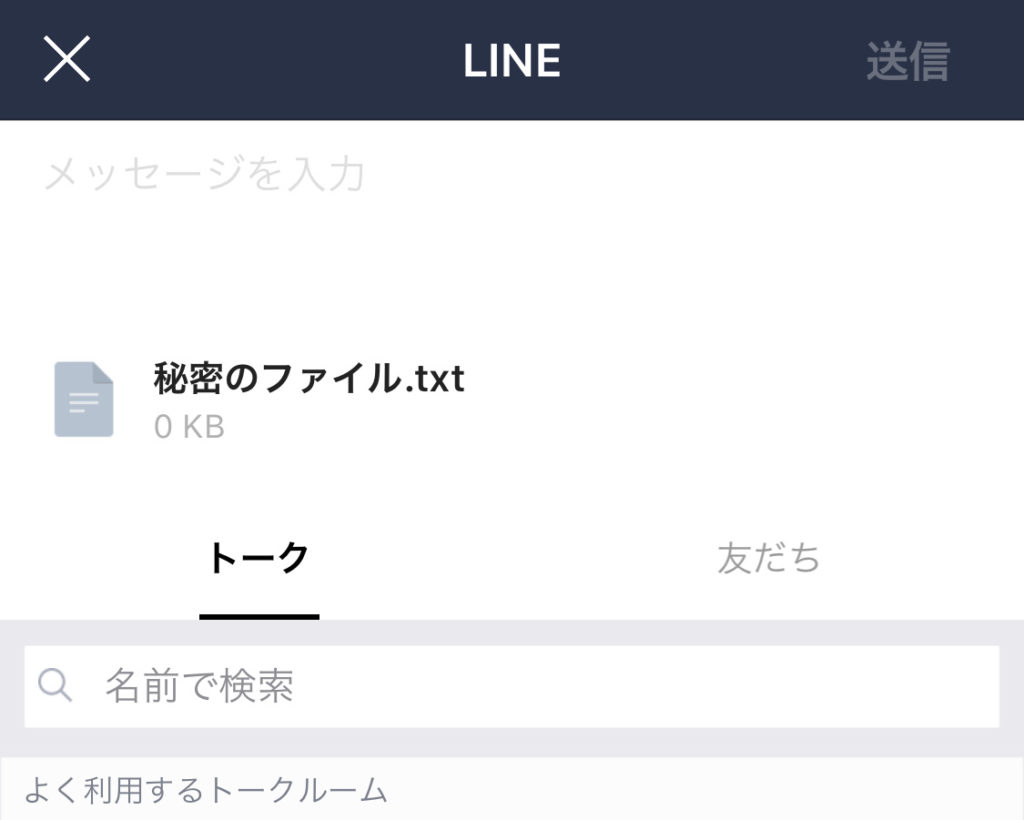
お疲れ様でした!
管理人がオススメするお得な情報
無料でオリパが引ける「ICHICA」
1,000円→無料
登録時にもらえる1000円分のポイントで毎日オリパが引ける。
課金するとさらにお得な損しないオリパも引けるので激アツ!!
Audibleが2ヶ月無料(5/9まで)
3,000円→無料
AudibleはAmazonが出している本を聴くサービス。
作業をしながら本を読む(聴く)事が出来るので、効率良く情報のインプットが可能に。
読み放題のKindleUnlimitedが2ヶ月無料
1,960円→無料
漫画・小説・雑誌などが読み放題のKindleUnlimited。
即解約しても、期間中は利用できるので心配な方は即解約でもOK。